如何将airpod 连接到windows airpods如何连接电脑
AirPods 是一款备受追捧的无线耳机,许多人想知道如何将其连接到 Windows 电脑上,虽然 AirPods 最初被设计为与苹果设备配对使用,但实际上它也能很容易地连接到 Windows 电脑上。下面我们将介绍如何在 Windows 系统上连接 AirPods,并享受无线音乐的便利。
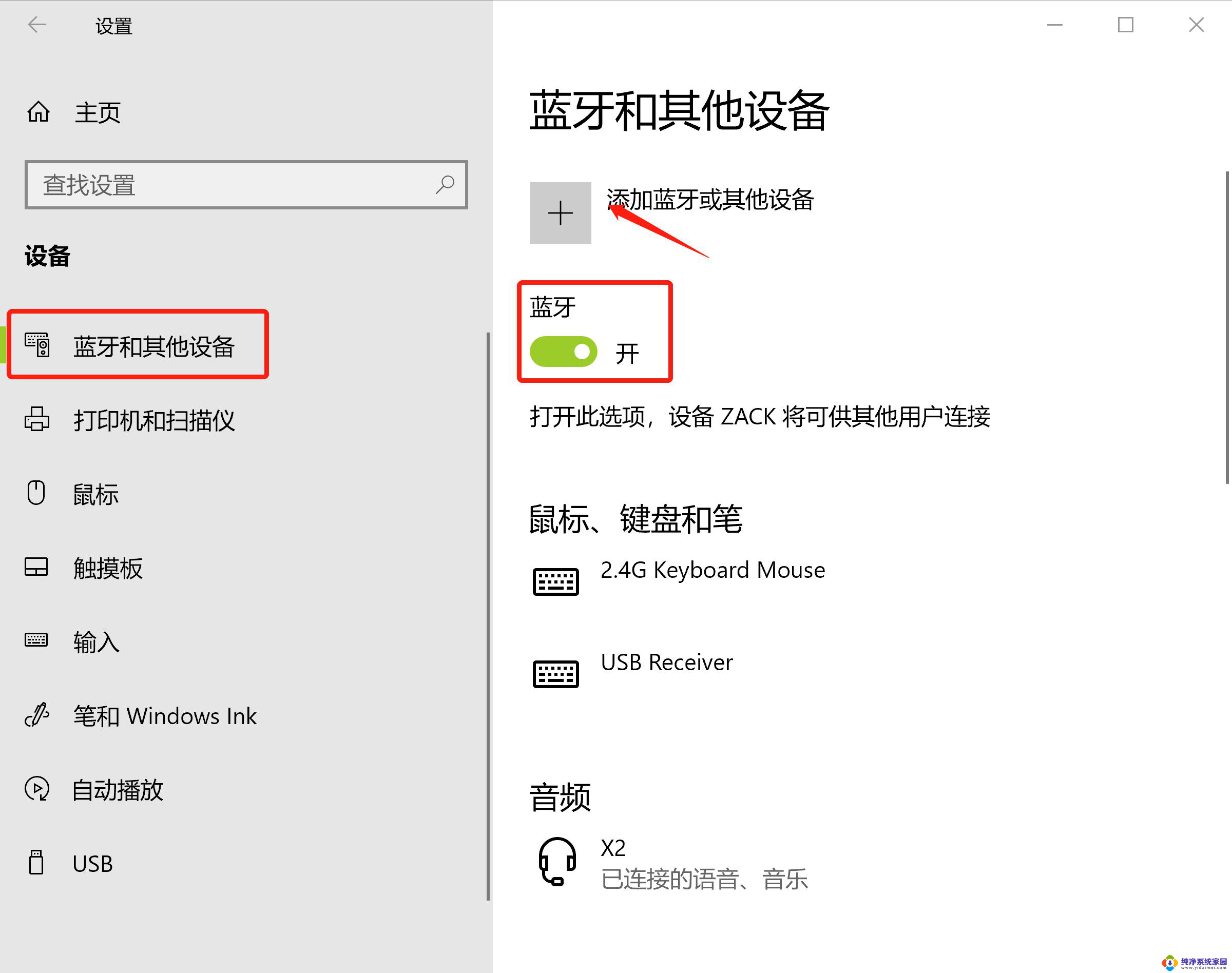
### 1. 确保AirPods处于配对模式
首先,确保AirPods已经充满电并处于配对模式。打开AirPods的充电盒,按住充电盒背面的设置按钮。直到状态指示灯开始闪烁白色或蓝色,表示AirPods已进入配对模式。
### 2. 打开电脑的蓝牙功能
接下来,在电脑上打开蓝牙功能。对于Windows电脑,可以在设置中找到“蓝牙和其他设备”选项,并确保蓝牙已开启。对于Mac电脑,则可以在菜单栏的“系统偏好设置”中找到“蓝牙”选项,并开启蓝牙。
### 3. 搜索并连接AirPods
开启蓝牙后,电脑会自动搜索附近的蓝牙设备。在搜索到的设备列表中,找到并点击“AirPods”进行连接。如果电脑要求输入配对码,通常可以直接点击“配对”或“连接”按钮。因为AirPods的配对码是自动生成的。
### 4. 设置为默认音频输出设备
连接成功后,电脑会显示AirPods已连接。但为了确保音频能够正常从AirPods输出,你需要在音频设置中将AirPods设置为默认音频输出设备。在Windows电脑上,可以在音频设置中选择AirPods作为默认音频输出;在Mac电脑上,点击菜单栏的音量图标,选择AirPods作为音频输出设备。
### 5. 常见问题与解决方案
- **无法找到AirPods**:确保AirPods处于配对模式,并且电脑的蓝牙功能正常工作。
- **连接不稳定**:尝试将AirPods放回充电盒,然后重新取出并配对。
- **声音仍从电脑扬声器传出**:检查音频输出设置,确保已选择AirPods作为音频输出设备。
通过以上步骤,你可以轻松地将AirPods连接到电脑上,享受高质量的音频体验。无论是工作、学习还是娱乐,AirPods都能为你带来便捷和舒适。
以上就是如何将airpod 连接到windows的全部内容,还有不清楚的用户就可以参考一下小编的步骤进行操作,希望能够对大家有所帮助。
如何将airpod 连接到windows airpods如何连接电脑相关教程
- 电脑连接电视怎么连接hdmi Windows 10如何将电脑连接到电视
- 电脑蓝牙连接电视怎么投屏 Windows 10如何将电脑连接到电视
- 电视怎么连接上电脑 Windows 10如何将电脑连接到电视
- 台式电脑能连接电视机吗 Windows 10如何将电脑连接到电视
- hdmi线电脑怎么连接电视 Windows 10如何将电脑连接到电视
- hdmi电脑连接电视方法详解 如何通过HDMI线将笔记本连接到电视
- 笔记本能和电视连接吗 Windows 10如何通过DLNA将电脑连接到电视
- 笔记本能连接电视显示器吗 Windows 10如何将电脑连接到电视
- 台式电脑 连接网络 如何将电脑连接到无线网络
- 电视可以连接笔记本吗 Windows 10如何将电脑连接到电视
- 笔记本开机按f1才能开机 电脑每次启动都要按F1怎么解决
- 电脑打印机怎么设置默认打印机 怎么在电脑上设置默认打印机
- windows取消pin登录 如何关闭Windows 10开机PIN码
- 刚刚删除的应用怎么恢复 安卓手机卸载应用后怎么恢复
- word用户名怎么改 Word用户名怎么改
- 电脑宽带错误651是怎么回事 宽带连接出现651错误怎么办